كيفية تعطيل خيار الشحن إلى عنوان آخر
نشرت: 2022-01-01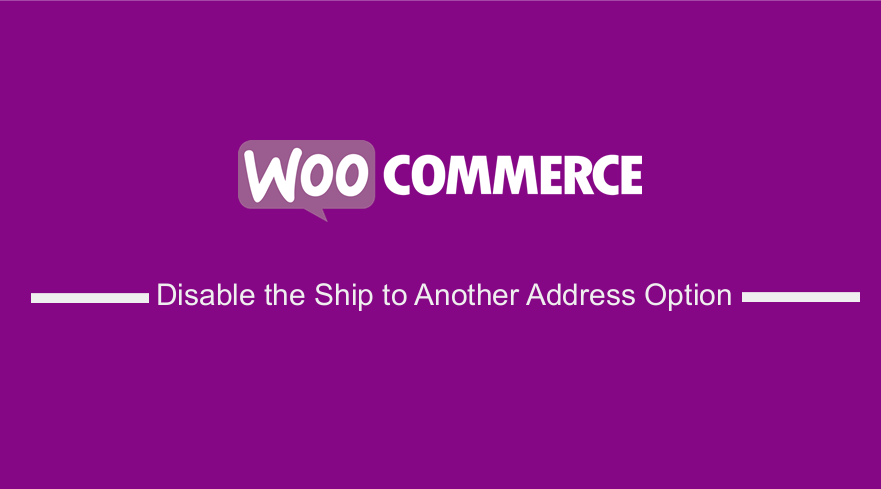 WooCommerce هو حل رائع للتجارة الإلكترونية ، والذي يحتوي على مجموعة من الميزات المفيدة بشكل لا يصدق. ما يبرز هو أن WooCommerce تم تطويره مع مراعاة القابلية للتمدد ، على غرار نمطية WordPress.
WooCommerce هو حل رائع للتجارة الإلكترونية ، والذي يحتوي على مجموعة من الميزات المفيدة بشكل لا يصدق. ما يبرز هو أن WooCommerce تم تطويره مع مراعاة القابلية للتمدد ، على غرار نمطية WordPress.
هذا المنشور يحتوي على جزئين مختلفين. في الجزء الأول ، سأشاركك كيف يمكنك إزالة جميع حقول الشحن تمامًا ، مما يجبر العميل على شحن طلباته إلى عنوان إرسال الفواتير. في القسم الثاني ، سأوضح لك كيفية إزالة خيار "الشحن إلى عنوان آخر" وإجبار العميل على إدخال عنوان الفوترة وعنوان الشحن.
تعطيل خيار الشحن إلى عنوان آخر
إذا كان متجر WooCommerce الخاص بك يسمح فقط بالشحن إلى عنوان إرسال الفواتير للعملاء ، فإن الخيارات الإضافية لإدخال حقول الشحن ليست ضرورية. ومع ذلك ، فإن WooCommerce افتراضيًا لديه خيار لإزالة حقول الشحن بسهولة ، دون الحاجة إلى مقتطف التعليمات البرمجية.
ومع ذلك ، فهذه هي المتطلبات الأساسية:
- WordPress (على افتراض أنك قمت بالفعل بتثبيته).
- البرنامج المساعد WooCommerce (مثبت ومنشط).
مع كل ما قيل ، دعونا نغوص في التفاصيل الدقيقة لهذا المقال. الخطوات بسيطة للغاية ولن تجد صعوبة في تنفيذ هذه الحلول.
أ) خطوات إزالة حقول الشحن تمامًا
فيما يلي الخطوات التي يجب عليك اتباعها:
- قم بتسجيل الدخول إلى موقع WordPress الخاص بك والوصول إلى لوحة التحكم بصفتك المستخدم المسؤول.
- من قائمة Dashboard ، انقر فوق WooCommerce> الإعدادات. سيؤدي هذا إلى فتح صفحة الإعدادات. انقر فوق علامة التبويب الشحن ثم انقر فوق خيارات الشحن هنا سترى خيارات مثل الحسابات ووجهة الشحن .
- في إعداد وجهة الشحن ، استخدم خيار "فرض الشحن إلى عنوان فواتير العميل" لإزالة حقول الشحن تمامًا واستخدام حقول الفوترة لكل من الفوترة والشحن. يتيح لك هذا الخيار التحكم في حقول السحب التي يجب استخدامها.
تأكد من حفظ التغييرات التي تجريها.
- لمعرفة النتيجة ، توجه إلى صفحة الخروج وسترى أنه سيتم استخدام تفاصيل الفوترة للشحن. ستكون هذه هي النتيجة:
ب) خطوات إزالة خيار "الشحن إلى عنوان آخر" وفرض عنوان الشحن
بشكل افتراضي ، يكون لدى WooCommerce إعداد. لا يجبر المستخدم على إضافة عنوان الشحن بشكل منفصل. لإخفاء خيار "الشحن إلى عنوان آخر" ، يمكنك إجبار العميل على شراء المنتجات لإدخال عنوان الفوترة والشحن.
في هذا القسم ، سوف أشارك بعض الخطوات البسيطة للقيام بذلك. سنستخدم كود PHP ل
- إخفاء مربع الاختيار "شحن إلى عنوان مختلف" وإضافة عنوان مخصص.
- فرض عنوان الشحن عند التحقق من صحة الخروج.
فيما يلي الخطوات التي يجب عليك اتباعها:
- قم بتسجيل الدخول إلى موقع WordPress الخاص بك والوصول إلى لوحة التحكم بصفتك المستخدم المسؤول.
- من قائمة لوحة التحكم ، انقر فوق قائمة المظهر> قائمة محرر السمات . عند فتح صفحة محرر السمات ، ابحث عن ملف وظائف السمة حيث سنضيف الوظيفة التي ستعرض صورة المنتج في صفحة الخروج. إخفاء مربع الاختيار "شحن إلى عنوان مختلف" وإضافة عنوان مخصص.
- أضف الكود التالي إلى ملف php :
/ **
* إخفاء مربع الاختيار "شحن إلى عنوان مختلف".
* /
/ **
* إخفاء مربع الاختيار "شحن إلى عنوان مختلف" / أضف عنوانًا مخصصًا.
* إذا أردت يمكنك استبدال النص هنا.
* /
الوظيفة njengah_js_force_shipping_address () {
؟> <script type = "text / javascript">
var diffAddress = document.querySelector ('# ship-to-different-address') ؛
diffAddress.outerHTML = '<h3> تفاصيل الشحن </ h3> <input type = "checkbox" selected = "selected" value = "1" name = "ship_to_different_address" class = "hidden" style = "display: none؛" /> '؛
</script> <؟ php
}
add_action ('wp_footer'، 'njengah_js_force_shipping_address') ؛
/ **
* فرض عنوان الشحن عند التحقق من صحة الخروج
* /
function njengah_force_posted_data_ship_to_different_address ($ posted_data) {
$ posted_data ['ship_to_different_address'] = صحيح ؛
إرجاع $ post_data؛
}
add_filter ('woocommerce_checkout_posted_data'، 'njengah_force_posted_data_ship_to_different_address') ؛
// لاحظ أن هذا يلغي خيار "وجهة الشحن" في إعدادات Woo
add_filter ('woocommerce_ship_to_different_address_checked'، '__return_true') ؛
// إذا كانت لديك إمكانية الطلبات الافتراضية فقط ، فقد ترغب في التعليق على ذلك
add_filter ('woocommerce_cart_needs_shipping_address'، '__return_true') ؛
// الطلب يحتوي دائمًا على شحن (حتى مع الاستلام المحلي على سبيل المثال)
add_filter ('woocommerce_order_needs_shipping_address'، '__return_true') ؛

- لمعرفة النتيجة ، توجه إلى صفحة الخروج وسترى أنه تمت إضافة قسم جديد به تفاصيل عنوان الشحن. ستكون هذه هي النتيجة:
كيف تعمل المدونة
أولاً ، يخفي هذا الرمز مربع الاختيار "شحن إلى عنوان مختلف" ، ويمكنك إضافة العنوان المخصص الخاص بك. ثم يفرض عنوان شحن عند التحقق من صحة الخروج. بالإضافة إلى ذلك ، قمت بإضافة عامل تصفية لتجاوز خيار "وجهة الشحن" في إعدادات Woo. علاوة على ذلك ، أضفت مرشحًا للتأكد من شحن الطلب دائمًا ، حتى لو كان التقاطًا محليًا.
استنتاج
في هذا البرنامج التعليمي الموجز ، شاركت كيف يمكنك إزالة حقول الشحن تمامًا. لقد شاركت معك خطوات بسيطة عليك اتباعها لتحقيق ذلك. بالإضافة إلى ذلك ، قمت بمشاركة مقتطف رمز PHP مخصص تحتاج إلى إضافته إلى ملف function.php لإزالة السفينة إلى خيار عنوان آخر وفرض عنوان الشحن. آمل أن يكون هذا المنشور قد قدم لك حلاً مثاليًا لهذا الغرض.
مقالات مماثلة
- كيفية تغيير نص زر الإضافة إلى عربة التسوق في صفحة متجر WooCommerce
- كيفية عرض منتجات WooCommerce حسب الفئة
- كيفية إضافة فئات إلى منتجات WooCommerce
- كيفية إضافة طريقة شحن مخصصة في WooCommerce
- كيفية إزالة WooCommerce فرز المنتج الافتراضي
- كيفية فرز فئات WooCommerce للحصول على تجربة مستخدم أفضل
- كيفية بيع المنتجات الرقمية باستخدام WooCommerce
- كيفية إخفاء حقل رمز قسيمة WooCommerce
- إخفاء أو إزالة حقل الكمية من صفحة منتج WooCommerce
- كيفية إضافة أرقام GTIN على المنتجات في WooCommerce
- كيفية إخفاء جميع المنتجات من صفحة المتجر في WooCommerce
- كيفية إضافة صورة المنتج WooCommerce Checkout Page
- كيفية تعطيل طريقة الدفع لفئة معينة
- كيفية إعادة تسمية رسائل حالة الطلب في WooCommerce
